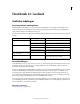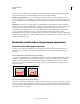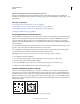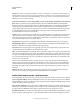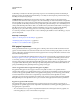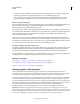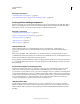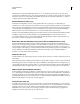Operation Manual
397
INDESIGN GEBRUIKEN
Grafisch
Laatst bijgewerkt 20/5/2011
Weergaveprestaties. In Illustrator kunt u Weergave > Omtrek kiezen. Prepressbureaus die Open Prepress Interface
(OPI) ondersteunen, kunnen u wellicht afbeeldingen met een lage resolutie verschaffen.
Afdrukken op desktopprinters Als u op een desktopprinter afdrukt, gebruikt u doorgaans afbeeldingen met een
resolutie van 72 ppi (voor foto's afgedrukt op een printer van 300 ppi) tot 150 ppi (voor apparaten met maximaal 1000
ppi). Voor lijntekeningen (1-bits afbeeldingen) moet de resolutie van de afbeeldingen overeenkomen met die van de
printer.
Webpublicaties Aangezien voor onlinepublicaties de pixelafmetingen van de afbeeldingen moeten overeenkomen
met die van de monitor, hebben de afbeeldingen doorgaans een breedte van minder dan 500 pixels en een hoogte van
minder dan 400 pixels, zodat er ruimte is voor de besturingselementen van het browservenster of voor lay-
outelementen zoals bijschriften. Als u voor de oorspronkelijke afbeelding gebruikmaakt van de schermresolutie
(96 ppi voor Windows-afbeeldingen of 72 ppi voor Mac OS-afbeeldingen) ziet u de afbeelding zoals deze
waarschijnlijk wordt weergegeven in een standaardwebbrowser. Wanneer u online publiceert, hebt u wellicht alleen
een hogere resolutie nodig wanneer u de kijker wilt laten inzoomen op een PDF-document of wanneer u een document
maakt voor afdrukken op verzoek.
Bestanden vanuit andere toepassingen importeren
Adobe Illustrator-afbeeldingen importeren
De manier waarop u Illustrator-afbeeldingen importeert, hangt af van de mate waarin u de afbeeldingen na het
importeren nog moet bijwerken. U kunt Illustrator-afbeeldingen in de eigen bestandsindeling van InDesign (.ai)
importeren.
Als u de zichtbaarheid van lagen wilt aanpassen in InDesign...
... importeert u de afbeelding met de opdracht Plaatsen. Wanneer u de geïmporteerde afbeelding wilt bewerken, kiest
u Bewerken > Origineel bewerken om de afbeelding in Illustrator te openen en te bewerken. Bij bijvoorbeeld een
publicatie in meerdere talen kunt u een enkele illustratie maken die één tekstlaag voor elke taal bevat. U kunt de
illustratie als één enkel object transformeren in InDesign. De paden, objecten of tekst binnen de illustratie kunt u
echter niet bewerken.
Gelaagd bestand met Spaanse en Engelse lagen
Als u objecten en paden wilt bewerken in InDesign...
... kopieert u de afbeeldingen vanuit Illustrator en plakt u deze in een InDesign-document. Zo kunt u bijvoorbeeld in
elk nummer van een tijdschrift hetzelfde ontwerpelement gebruiken, terwijl u elke maand een andere kleur gebruikt.
Als u een afbeelding in InDesign plakt, kunt u met de speciale gereedschappen van InDesign de kleur, het pad en de
transparantie van het object wijzigen.